I-O DATA様の『ネットワークダビング対応 ポータブルブルーレイドライブ「BRP-U6DM」』の
プレミアムレビューに当選させて頂きました。
選んで頂いたzigsow様、I-O DATA様、関係者の皆様にお礼申し上げます。
ブルーレイドライブは昨年のプレミアムレビューに続き2回目の当選となります。
こちらの商品はネットワークダビング対応という事で、
前回の時にネットワークダビングが出来るようになって以来我が家の必須アイテムとなりました。
今回も魅力あるDCTP-IP Disc Recorderとブルーレイのコラボレーションを紹介したいと思います。
■ 商品紹介
【公式HP】
ネットワークダビング対応ポータブルブルーレイドライブ:BRP-U6DM
【付属ソフトWinDVDのHP】
Corel社(アップデータがあります☆)
【製品特徴】
● 録画した番組をブルーレイに残せる!
● DTCP-IPネットワークダビング対応
● スカパー!HDコンテンツのダビングにも対応!
● BDXLに対応!
● 迫力の3D映像をパソコンで鑑賞する
● ブルーレイ・DVDが再生できる
● ビデオカメラで撮影した映像からオリジナルブルーレイが作れる
● バスパワー&確実給電!
● 機能性を備えたスタイリッシュボディ
● ドライブ管理ソフト「QuickDrive LE for DVD/CD」搭載
今回も売りであるDTCP-IPネットワークダビング対応について紹介します。
後個人的にはバスパワーでダビングできるのかもテストしてみたいと思います。
■ 開封
商品が届きました。仕事から帰ってきて届いているのがいつも嬉しいです。
本当にもう当たらないのではないかと思っていたので嬉しかったです。
I-O DATA様は化粧箱の使い方が本当に上手いと思います。
財務大臣に、「これ、BD対応しているんだぜー>< DVDも再生出来るんだぜー!」
と自慢したらマジマジと化粧箱をみて「私のね。決定。」と奪われました。
素人でも見て直ぐわかる解り易さだと思います。
本当に盛り沢山の化粧箱です。
そして忘れてはいけないのがいつもの・・・
私は本当にこれが嬉しいです☆ また次回も!!っと思ってしまいます。
■ パッケージ紹介
● ブルーレイドライブ本体
● ACアダプター
● 短いUSB2.0のケーブル
● 取扱説明書
● BD Pro ツールズコレクションのCD
☆ もちろんいつものように欠品なしです!^^b
■ ブルーレイドライブ組み立て
ここにUSBケーブルを格納いたします。
最初USBケーブルを見た時短いと思ったのですが、
ポータブルドライブであり、さらに格納する事を考えられているのでベストな長さだと思います。
■ その他
■ 早速使ってみよう!
早速財務大臣のPCとBRP-U6DMを接続してみました。
付属ソフトのインストール方法等は前回紹介させて頂いたので割愛させて頂きます。
☆ REGZA Z2 のHDDにある動画のムーブ ☆
まず初めに我が家の地デジで録画した動画をムーブしてみました!
ちなみに財務大臣のPCはREGZA Z2をモニター代わりにしている為、
そして、書き込み終わったので財務大臣のPCで再生!
えーーー!? どうして!? なんでorz
何が悪いのか判らないためとりあえず自分のPCで再生してみました。
・・・嫁よ。ゲラゲラ笑って何を録画してくれと言ったかと思えば・・・。
でも、
と、本線と脱線してしまいましたが無事に再生する事が出来ました。
つまり財務大臣のPCは何かハードウェア的にNGっぽいですね。。。
ディスプレイとして使っているREGZA Z2の方で再生する為の何かが足りないのかな・・・。
もう少し調査してみる必要がありそうです。
☆ RECBOX HVL-AV2.0にある動画のムーブ ☆
次にRECBOXに入れておいた昔の動画をムーブしてみました!
容量が30GBもありますね・・・。
さぁ、感動の涙をもう一度!!っと思ったら、再生できません!
ディスク容量を見たら空っぽでした。。。なんと、、、ムーブ出来ていませんでしたorz
メディアが悪かったのか30GBという容量が大き過ぎたのかわかりませんが失敗しました。
後日30GBのデータを作って再度転送してみたいと思います。
これではRECBOXからムーブできない結果になってしまうため、
昔「TVキャプチャBOX USB GV-MVP/XZ」で作って
RECBOXにムーブしたテストデータを転送してみました。
この結果から見るとRECBOXのムーブは出来るようですが、
容量制限があるのかもしれません。 4時間番組を今度録画してみようと思います。
■ オリジナルリカバリーディスクを作成してみよう!
プレミアムレビューの応募条件に、付属のNeroを活用して
リカバリーディスクを作成してみると書いてみました。
今回は私が愛用しているDELL X300(Windows7)を使って作成してみたいと思います。
Cドライブを選んで進むと・・・
なんと付属のNeroでは機能制限かかっており、リカバリーディスクは作成できませんT-T
Windows7であればOS標準のリカバリーディスク作成機能があるので良いですが・・・、
折角Neroをインストールしたのに残念な結果となってしまいました。。。
I-O DATA様の次回商品では機能制限が無いものが付属するといいなぁと思いました。
■ I-O DATA ネットワークダビング対応 ■
■ ポータブルブルーレイドライブ BRP-U6DMが我が家に来て良かった事 ■
今までは私のPCにDCTP-IP Disc Recorderを入れていたので、
毎回財務大臣にムーブして欲しいと頼まれていました。
その度に時間を削っていましたが、今回から自分で行って貰えるようになりました。
操作方法も簡単で、すんなり覚えて貰えることが出来ました^^
それと、長年愛用しているノートパソコンのポータブルドライブとしてピッタリです。
Ultrabookが欲しい自分ですが、
このスタイリッシュなポータブルドライブを片手にまだまだ頑張れそうです!
後、実家にはBDドライブが無いので、
何かあった時に持って行き易いのも大変助かります。
■ 総括
前回レビューさせて頂いたBRD-U8DMと同等の機能が、
この小さなドライブにギュッと詰め込まれております。
私の中で一番ポイントになったのは、
録画時のブルーレイドライブとの接続をUSB接続のみにしてバスパワーにて録画しました。
マニュアル等では録画時はACアダプターを使ってとありましたが、
記録は無事に出来ているようでした。
使用したメディア
結果バスパワーで正常に記録できておりました。
これは、Ultrabookを持っている方やノートパソコンを持っている方に
ポイントの高い商品価値だと思います。
スタイリッシュで持ち運びが出来て高性能。
I-O DATA ネットワークダビング対応 ポータブルブルーレイドライブ BRP-U6DMを
1家に1台お奨めしたいです☆
■ 2012/06/16 追記
財務大臣のPCで再生できないのは付属ソフトの為か確認してみるために、
PowerDVD 12の体験版をダウンロードして確認してみました。
インストーラーに従ってインストール後、BDを入れて再生してみました。
I-O DATA様付属のWinDVDでは再生できない場合は再生ソフトを変えてみると良いみたいです。
出来れば付属ソフトで再生したいので、サポートに問い合わせてみたいと思います。
REGZAで再生出来ない訳じゃないことが判ってホッとしました^^b
■ 2012/06/23 追記
おものだちの某支配人さんからメッセージを頂きました。
>気になってるのが
>BRD-U8DMとPC-AとTV-A
>BRP-U6DMとPC-BとTV-B
>で、ほぼ同時にネットワークダビングして問題ないのか?
要約すると『ネットワークダビングをダブルで行う事が出来るのか?』
という質問を頂きました。
内容的に面白いので実施させて頂きました!
環境は以下の通りです。
(1) REGZA → BRD-U8DM (財務大臣のPC経由)
(2) RECBOX→ BRP-U6DM (私のPC経由)
実施風景
私の端末をリモート表示しています。
(1) 右が財務大臣のPCでネットワークダビングしているところ
(2) 左が私のPCでネットワークダビングしているところ
結果しっかりとダブルダビングできました^^
同時にダビングすることは少ないと思いますが、
家族が多くて撮り貯める場合は便利ですね!
某支配人さん素敵なネタをありがとうございました。
【2012/08/05 追記】
報告遅くなりましたが付属のWinDVDで無事に再生する事が出来る様になりました!
まず最初にI-O DATA様のサポートに問い合わせをしてみました。
当然ながらサポートはCorel社様へお願いしますと言う事になりました。
テンプレートで返事が返ってこなかった事に好感が持てました。
レスポンスは3日程でした。返信頂けて嬉しかったです。
なので次はCorel社様に問い合わせてみました。 その結果・・・
おぉ!? 有力な手掛かりがっ!!
Intel® ME 7: Management Engine Driver for Intel 6 Series Chipset-Based Desktop Boards
こちらをインストールする事で対応できるかも・・・><
早速入れて再起動してWinDVDで録画した地デジを再生してみました。
結果、無事に前回まで再生出来なかった我が家の財務大臣のPCで
BDに録画した地デジを再生する事が出来ました!
親身になってサポートしてくれたI-O DATA様 Corel社様に感謝致します。
今後も付属のWinDVDを愛用して行きたいと思います☆
【2012/10/21 追記】
何気なくサポートを見ていたら付属されているWinDVDの
アップデータがリリースされていました!
WinDVD 10 BD3D OEMのバージョンが「10.0.6.419」にアップデートされます。
【修正/機能追加点】
● Ivy Bridgeプラットフォームへの対応
● Blu-rayディスクの再生互換性を向上
● 一部ディスプレイアダプタのドライバとの互換性向上
【対象機器】
株式会社アイ・オー・データ機器製「BDドライブ」
BRD-3DS12
BRD-3DU8
BRD-U8E
BRD-U8S
BRP-U6X
BRD-U8DM
BRD-UT12
BRP-U6
BRD-S12EK
BRP-U6XE
BRD-S14X
BRD-UT14X
BRD-UT14XE
BRP-U6Cシリーズ
BRP-U6DM
BD-U6EP
【対象バージョン】
バージョン 10.0.5.704
バージョン 10.0.5.833
バージョン 10.0.5.897
バージョン 10.0.6.141
おぉ!? もう一台のブルーレイドライブも対象に入っている!?^^
早速アップデートしてみたリンでした☆























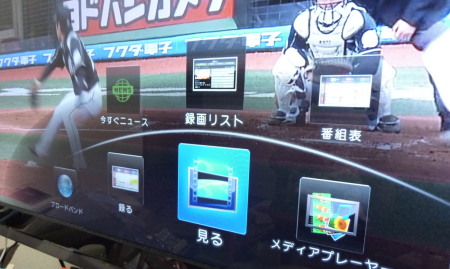





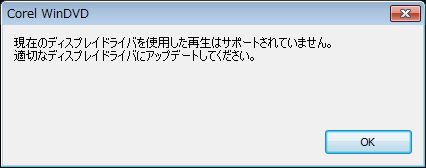
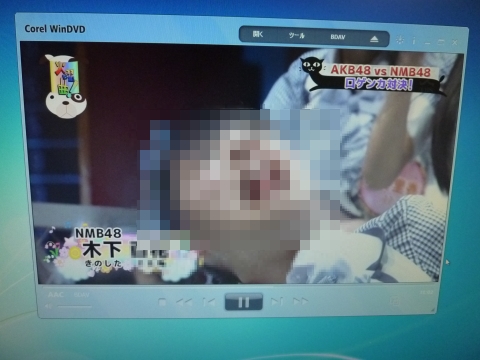
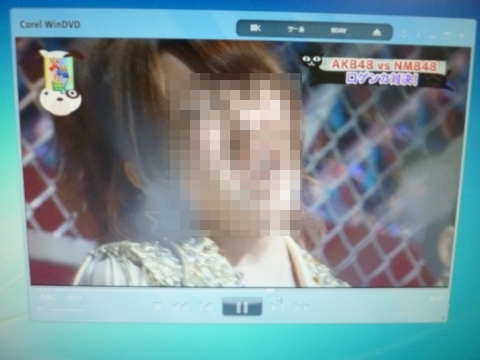





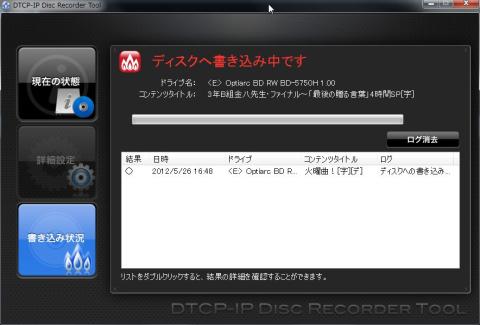
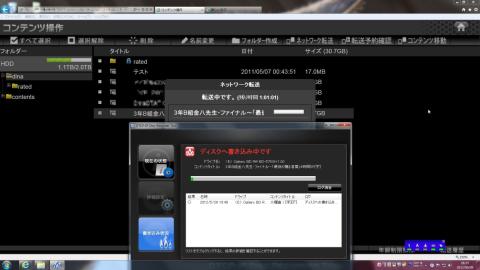

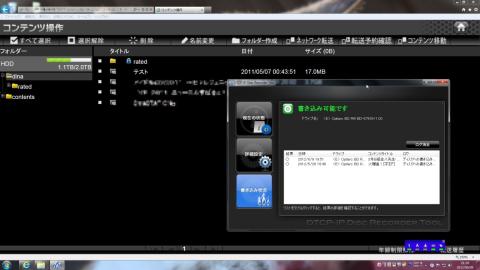

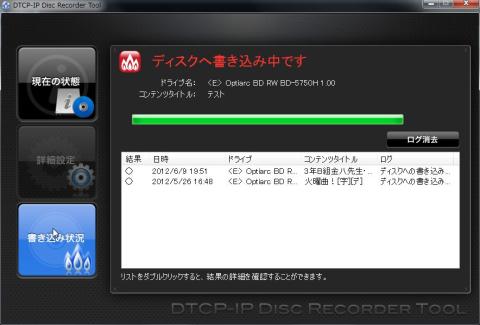
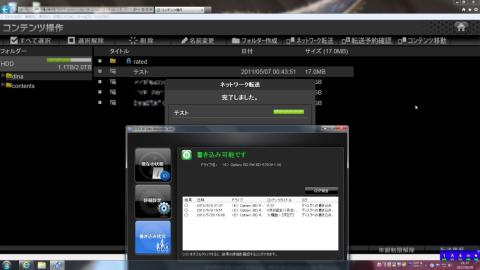


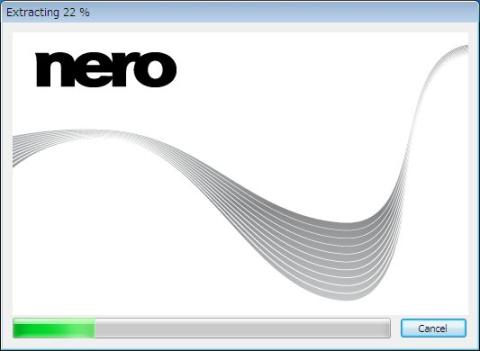
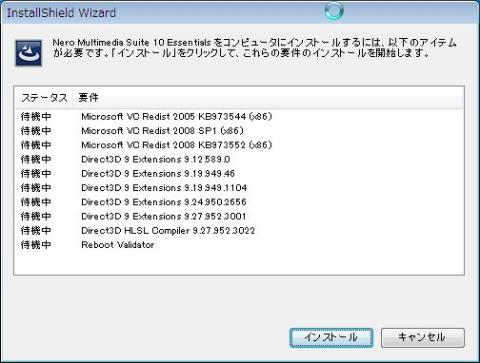
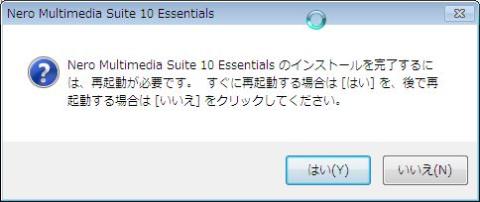
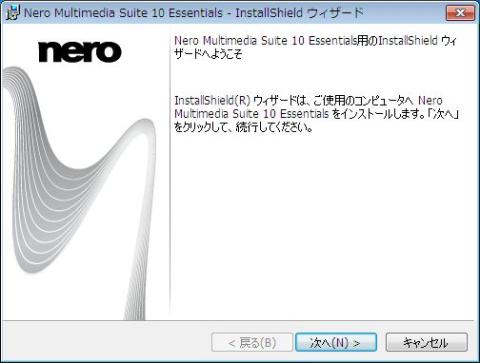
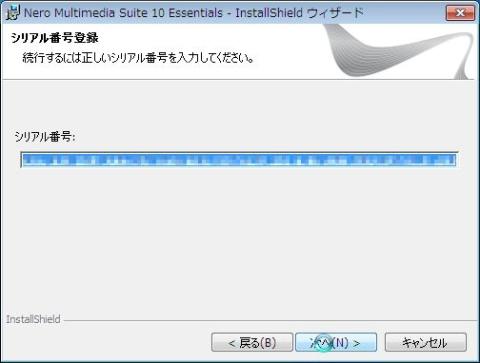
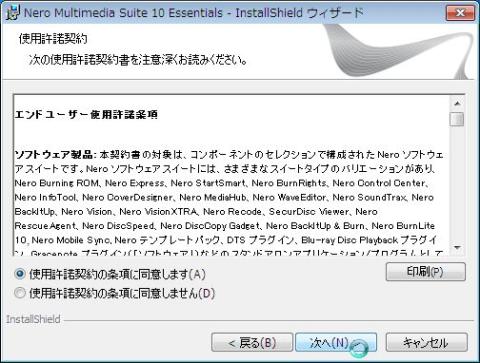
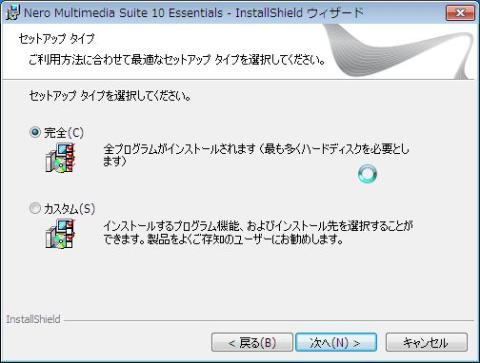
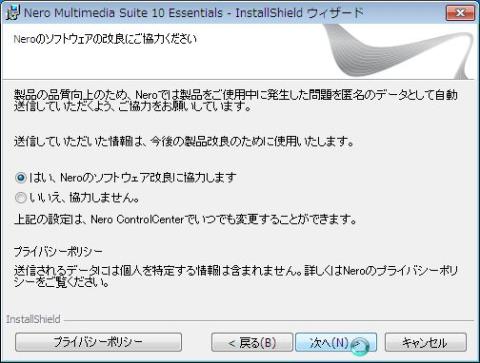
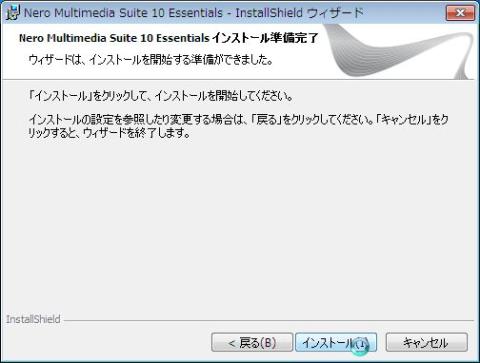
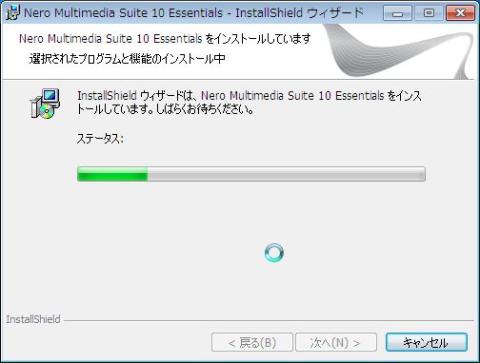
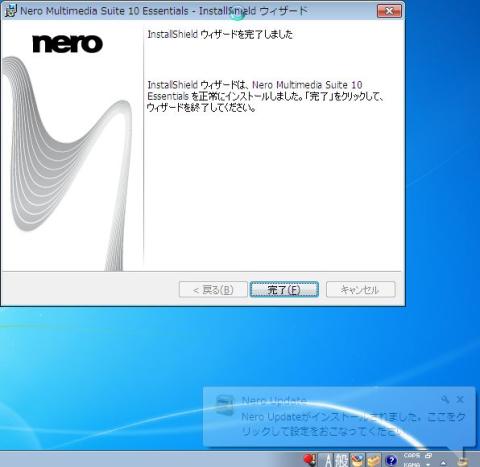
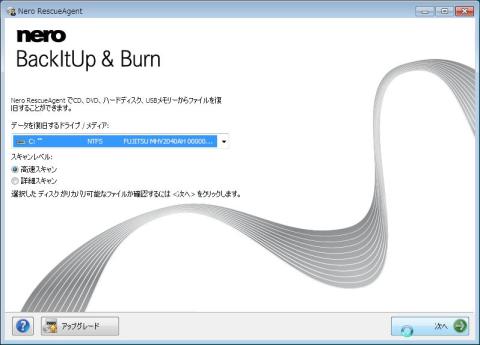

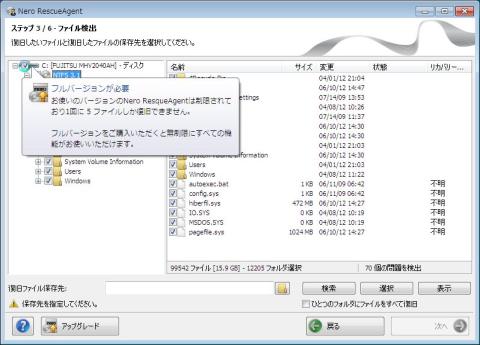



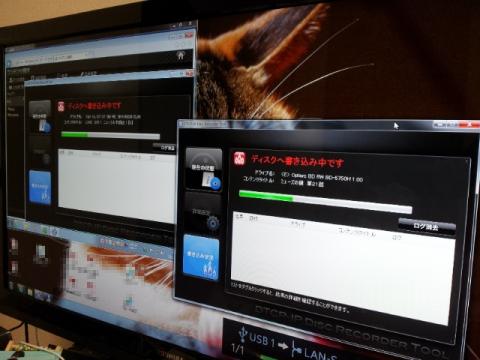

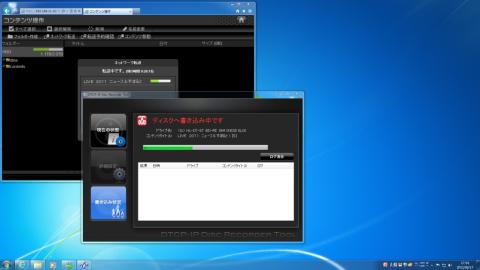
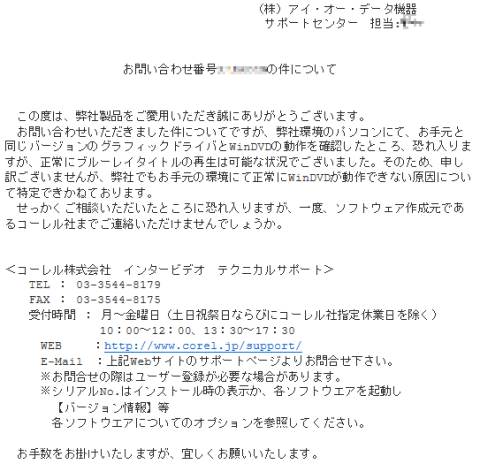






sandbagさん
2012/06/10
PCトラブルの件もあったので、いろいろ大変でしたね・・・。
一点質問ですが、本体側につなげるUSBケーブルはmicroUSBですか?
リンさん
2012/06/10
コメントありがとうございます。
公開が期限ギリギリになったのは久しぶりだったんで本当に焦りました。
何とか公開できましたがどうでしょうか><
>本体側につなげるUSBケーブルはmicroUSBですか?
USB(miniBタイプ)というものになると思います。
参考リンク
sandbagさん
2012/06/10
気になったのが、USB2.0規格のものをUSB3.0に置き換えた場合
読み書きが早くなるのかなあと。
リンさん
2012/06/10
コメントありがとうございます。
なるほど。整理すると、本製品はUSB2.0仕様となっています。
PC本体側のコネクタをUSB2.0とUSB3.0で差があるかどうか?で良いでしょうか。
ケーブルも変えないとその確認は出来ないでしょうか?
お金がかかる場合は財務大臣と相談ですが、やってみたいですね!
sandbagさん
2012/06/10
というか、そもそもBDドライブ本体側がUSB2.0出力なので
ケーブルを変えても意味がないですね(^^;
駄文失礼いたしましたm(_ _)m
リンさん
2012/06/10
コメントありがとうございます。
凄く良い質問だと思います。
仰っているようにドライブ本体の変換チップの性能によると思いますが、
速度が変わるのかっていうのは気になりますよね。
もしチャレンジする事ができたら追加レビューさせて頂きます^^
takamizuさん
2012/06/11
ブルーレイメディアとしても認識してもらえませんでした。
VAIO付属のPOWERDVDでは再生できました。こちらはVAIO内臓でもこのドライブでもOKでした。
なぜ再生できないかは不明です・・・。
リンさん
2012/06/11
素敵なアドバイスありがとうございます。
takamizuさんはブルーレイメディアとしても認識してくれなかったんですか!?
私の場合は認識まではしてくれています。。。
早速アドバイス頂いたPowerDVD12の体験版を落として確認してみようと思います。
結果はレビューに追記させて頂きます^^
はにゃさん
2012/06/12
リンさん
2012/06/12
コメントありがとうございます。
Intel CPU Core i7 i7-2600に内蔵のGPUになりますが、
インテルHDグラフィックス2000になります。
問題ないとはおもうのですが・・・><
takamizuさん
2012/06/12
そうです。上部中央のDVDの表示がそのままでBDに表示がかわらず、再生してくれませんでした。
ちなみに、うちのVAIOのPowerDVDはVer.9です。
こちらは他のマシンで再生できるかレビューしてみようと思います。
リンさん
2012/06/12
コメントありがとうございます。
こんな風に問題解決がユーザー間で図れるところもzigsowの良いところですよね。
凄く嬉しいです!
古いバージョンでも大丈夫なんですね!
確かPowerDVD 9は持っていたような気がします。
何かについていたような・・・><
ネイエフさん
2012/06/12
やはりこのスリムさはいいですね~
ネットワーク転送も魅力ですが、モバイルPCと併せて
どこでも持ち運べるブルーレイというのは大きいです
私もそろそろスリムブルーレイがほしいです
リンさん
2012/06/12
コメントありがとうございました。
スリム&バスパワーは凄く良いですよ!
ぜひUltrabookのお供にどうぞ^^b
pixyfileさん
2012/06/16
スリムブルーレイはいいですねぇ。
あと、バスパワーで動くっていうのが驚きです。
回して読み取るだけだから、そんなに電力使うわけではないんでしょうけど
要らないものを持ち歩かなくていいってだけで全然違いますよね。
リンさん
2012/06/16
コメントありがとうございます。
バスパワーで動いたことには本当にビックリです。
多分機種だったりマザーによるとは思いますが、
私の環境ではバスパワーでOKでした^^
これとUltrabookがあれば鉄板なんですけどね。。。
某支配人@名古屋定住@イベント行きたいさん
2012/06/23
我が家では、娘用・私用・妻用・親用と4種類の動画を撮り分けています。
全部REGZA-RE1なため、すべてがUSB-HDD。
獲ったTV以外では見られないため、頻繁にU8DMで焼いています。
が、ソフトの認証の都合(今回のことで確定)で、1組の焼きしかできません。
複数の組で焼ければ、効率upなのと、誰もテーマにしていないから頼んじゃえ
ってことで、無理やりお願いしちゃいました。
これでU6DM(&ソフト)を購入できます。
お手間なことを依頼した上、実験までしていただいてありがとうございます。
参考にさせてもらいます。
リンさん
2012/06/24
コメントありがとうございます。
補足説明頂いて助かります><
>娘用・私用・妻用・親用と4種類の動画を撮り分けています。
>全部REGZA-RE1なため、すべてがUSB-HDD。
凄い環境ですね。RE1が4台もあるんですか><
焼く作業自体大変だと思いますが、私の情報がお役に立てれば幸いです。
奥様に購入許可をしてもらえると良いですね!^^
某支配人@名古屋定住@イベント行きたいさん
2012/06/24
購入用MP確保のために稼ぎます♪
リンさん
2012/06/25
コメントありがとうございます。
返信遅くなって申し訳ありません><
5台ですか!? 凄過ぎますね(笑)
購入いただけるように頑張ってくださいね!
takamizuさん
2012/07/20
うちのVAIOでWinDVDでの再生が出来るようになりました。
どうも設定の問題でした。
デスクトップは、バスパワーだと電源不足のため、コンセントをつけたらOKのようです。
ただ、アナログ出力のため再生が止まるので、後日DIVで接続してみます。
リンさん
2012/07/21
コメントありがとうございます。
返信遅くなりました。すいません。
WinDVDで再生出来るようになり本当に良かったですね^^
実は私もI-O DATA様とCorel社様のサポートにお世話になりながら
やっとWinDVDが使えるようになりました!
レビューを更新したいと思っているのですが中々時間がなく><
後日私も更新します^^
takamizuさん
2012/10/22
自分もしなくちゃ。
情報ありがとうございます。
リンさん
2012/10/22
早速のコメントありがとうございます。
大きな変更はないみたいですが、
不具合に一致してるとこう言うときは嬉しいですよね。
私はすぐにアップデートしましたo(^o^)o